Stai visualizzando la documentazione di Apigee Edge.
Vai alla documentazione di Apigee X. info
Nota il logo dell'azienda visualizzato nella barra di navigazione superiore del portale. Lo sostituirai in questo passaggio.
Per sostituire il logo:
Procurati una copia del logo della tua azienda adatta all'uso nella barra di navigazione in alto per i display computer (dimensioni approssimative: 192 x 32 pixel) e dispositivi mobili (dimensioni approssimative: 156 x 32 pixel).
In Editor dei temi, per sostituire il logo nella barra di navigazione superiore sui display computer:
a. In Stili di base nel riquadro a destra, fai clic su sotto il campo Logo principale.
sotto il campo Logo principale.
b. Cerca la versione desktop del logo nella tua directory locale.
c. Fai clic su Apri per caricare il file.Per sostituire il logo nella barra di navigazione in alto sui dispositivi mobili:
a. In Stili di base nel riquadro a destra, espandi Opzioni logo e fai clic su nel campo Logo mobile.
nel campo Logo mobile.
b. Cerca la versione mobile del tuo logo nella tua directory locale.
c. Fai clic su Apri per caricare il file.
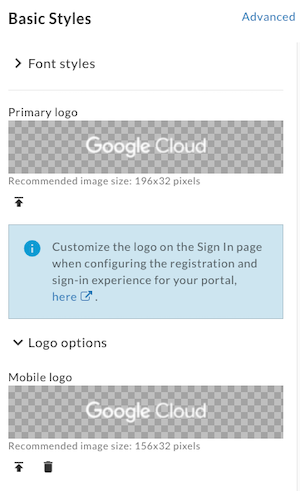
Fai clic su Salva.
Visualizza le modifiche nel riquadro di anteprima o fai clic su Anteprima per visualizzare l'anteprima delle modifiche al portale in un browser.
A seconda della larghezza del browser, potresti visualizzare la versione desktop o mobile del logo.Fai clic su Pubblica per pubblicare le modifiche nel tuo portale. Conferma l'operazione quando richiesto.
Fai clic su Visualizza portale per aprire il portale in tempo reale in una nuova scheda del browser (o aggiorna la scheda in cui è già aperto).
A questo punto, modificherai i contenuti della pagina nel portale.
Passaggio successivo
Passaggio 1 Passaggio 2 Passaggio 3 Passaggio 4: modifica i contenuti della pagina Passaggio 5 Passaggio 6

